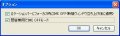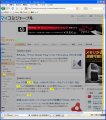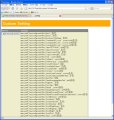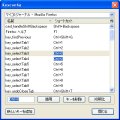定期的なバックアップが可能
[ツール]メニューから[FEBE]の[バックアップ]を選択すると、図10のようなダイアログが表示されバックアップが行われる。指定した保存先にフォルダが保存されている(図11)。
バックアップされたデータから復元を行う時は、[ツール]メニューの[FEBE]を選択し、[復元]から復元を行う項目をクリックする。次に、先ほど指定した保存先からデータを呼び出す(図12)。すると、デスクトップ右下に図13のようなメッセージが表示されるので、[OK]ボタンをクリックして復元を行う。
[FEBE]ダイアログの[スケジュール]タブでは、定期的にバックアップを行うように設定することが可能だ。バックアップする日時を指定し、[スケジュールを設定]ボタンをクリックする(図14)。すると、デスクトップ右下に図15のようなFirefoxの再起動を促すメッセージが表示されるので、[OK]ボタンをクリックする。
図14 バックアップを行う日時を指定して[スケジュールを設定]ボタンをクリックする |
図15 スケジュール機能を有効にするためにFirefoxを再起動する |
指定した日時になると、ステータスバーの左側にあるFEBEアイコンが点滅し、バックアップが行われる。最後に、この「FEBE」を無効化または削除する場合は、[ツール]メニューから[アドオン]をクリックして表示されるダイアログで設定を行う。[拡張機能]で[FEBE]を選択し、[無効化]または[削除]のいずれかをクリックする(図16)。